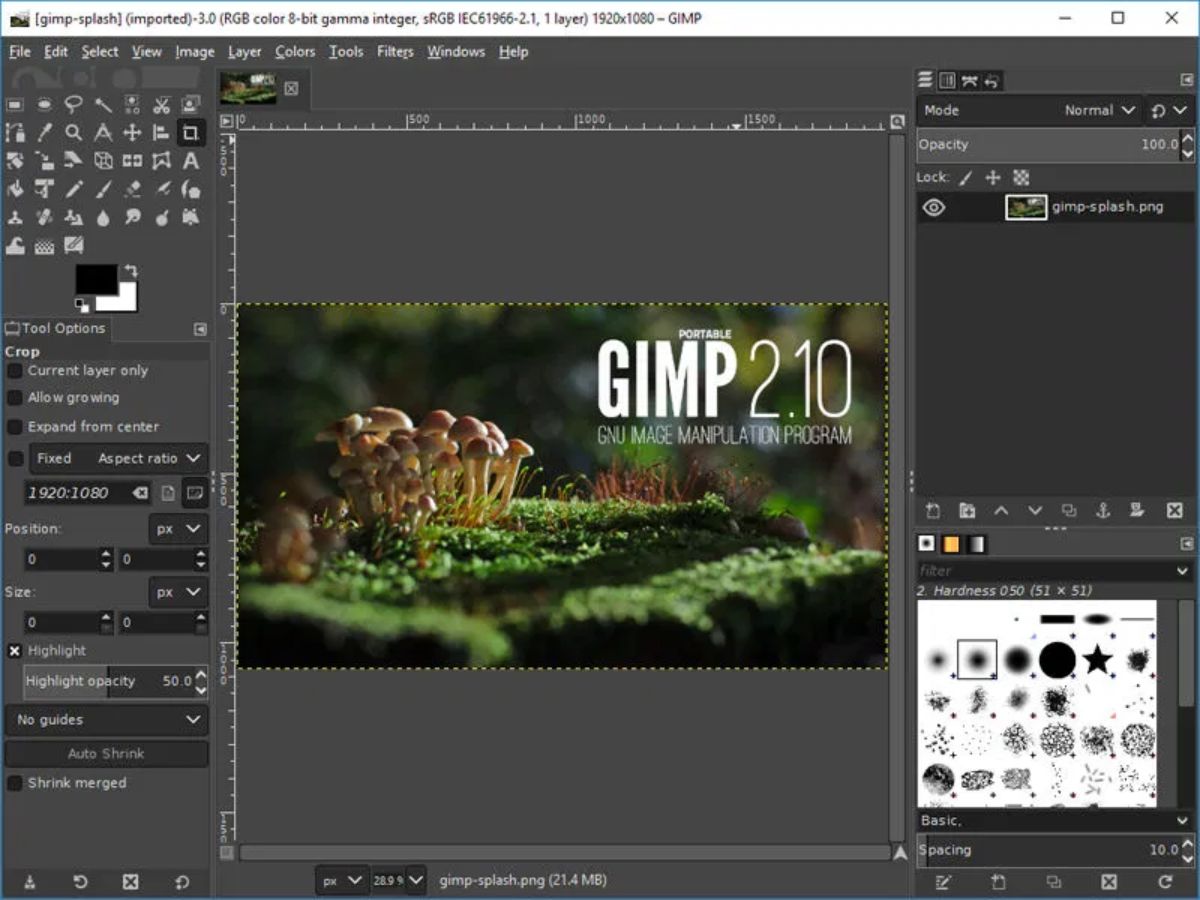
בין התוכניות לעריכת תמונות, אין ספק שהמוכרת ביותר היא פוטושופ. עם זאת, יש עוד אחד שיריבים ואפילו רבים מעדיפים על פני המותג. בנוסף, הוא בחינם ועושה כמעט את אותו הדבר כמו בשימוש הנפוץ ביותר. אתה יודע איזה מהם? זה על גימפ. אבל מהו גימפ?
אם שמעת על תוכנית עריכת תמונות זו אך אינך בטוח מה היא, אם היא יכולה להיות טובה יותר או זהה לפוטושופ ומה אתה יכול לעשות איתה, אז נדבר על כל מה שאתה צריך לדעת על Gimp.
מה זה גימפ
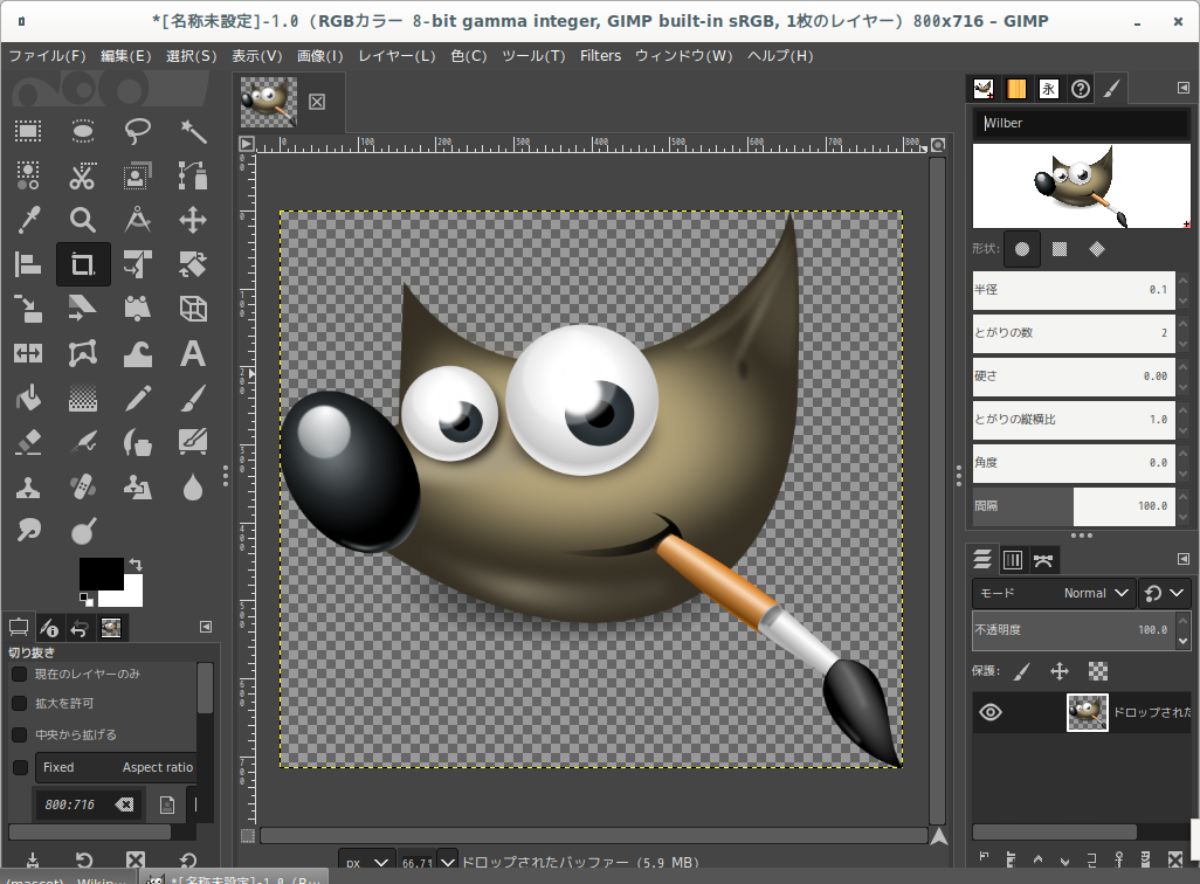
הדבר הראשון שכדאי לדעת על גימפ הוא משמעות ראשי התיבות שלו. באופן ספציפי, זוהי תכנית מניפולציות של תמונות GNU, או מה שכן, תכנית לעריכת תמונות. אתה יכול לעבוד עם מפות סיביות ורישומים, תמונות, איורים וכו '.
כפי שהזכרנו בעבר, התוכנית היא בחינם וללא תשלום, ויכולה להתקין הן ב- Windows והן ב- GNU / Linux וב- Mac OS X.
בנוגע למערכת היחסים שלה עם פוטושופ, מדובר בשתי תוכניות שונות, אם כי מדובר באלטרנטיבה שאפילו עולה על התוכנית הנפוצה ביותר בעריכת תמונות. כעת, פיתוחו לא התבסס על פוטושופ, וגם הממשק שלו אינו זהה.
מי שניסה את זה אומר שזה יותר מורכב וקשה לעבוד איתו, במיוחד אם אתה רגיל לפוטושופ. אבל ברגע שאתה יודע איך להתמודד עם זה, ניתן להשיג איתו תוצאות טובות יותר.
מקורו של גימפ

גימפ נולד באמצעות ספנסר קימבל ופיטר מאטיס בשנת 1995. מבחינתם, זה היה תרגיל סמסטר שהם היו צריכים להציג במועדון המחשבים לסטודנטים באוניברסיטת ברקלי. עם זאת, זה היה כל כך חדשני שזה משך את תשומת לבם של רבים.
סקרנות שלא רבים יודעים היא שהשם המקורי של גימפ לא הכיל את השם שבו הוא מוכר כיום. במילים אחרות, כשהיא נולדה היא הייתה "תכנית מניפולציות תדמית כללית". עם זאת, בשנת 1997 הוא השתנה ל"תוכנית מניפולציות התמונות של GNU ".
סקרנות נוספת היא שללוגו שיש לתוכנית, שנראה כמו זאב או כלב, יש שם. זהו וילבר, הקמע הרשמי של גימפ שנוצר בשנת 1997 על ידי טומאס קוסוסמן (טיגרט). למעשה, אתה יכול לראות תמונות נוספות באתר Wilber Kit Kit, שנמצא בקוד המקור של Gimp. וכן, הקמע הזה תוכנן באמצעות התוכנית, הוא לא הולך להיות פחות.
יתרונות וחסרונות בשימוש ב- Gimp
הכלי לעריכת תמונות הוא אחד מאלה המתחרים בתוכניות אחרות. לכן, אין ספק שיש לו כמה יתרונות שהוא בולט להם. עם זאת, יש לזה גם חסרונות.
היתרונות הם:
- זה בחינם.
- אינך צריך להתקין אותה במחשב שלך, אך ייתכן שהתוכנית תהיה בתיקייה מקומית, בדיסק חיצוני או בענן האינטרנט.
- תכונות באיכות גבוהה יותר זמינות לשכבות ולשבילים.
- סלק רקע צילום בכמה צעדים בלבד.
- זה הרבה יותר מהיר מפוטושופ.
למרות כל אותם דברים טובים, יש לו גם כמה חסרונות שהם:
- אי יכולת לעבוד עם RBG של יותר מ -8 סיביות, גווני אפור או תמונות באינדקס. למרות שבאמצעות הפניות ניתן לפתור את הבעיה באופן חלקי.
- יש לו יותר מגבלות מאשר עם פוטושופ, ושכשאתה עובד לעתים קרובות מאוד עם תמונות זה מראה. כמו כן, אם עליך לערוך תמונות בהן ישנן רבדים רבים, תוכל להיתקל בלא מעט בעיות.
- השימוש בו מסובך יותר, במיוחד בהתחלה. למרות שאתה יכול לעשות שימוש בהדרכות שנמצאו ב- YouTube.
בשביל מה זה
כעת, כשאתה יודע קצת יותר על גימפ, סביר להניח שיהיה לך מושג למה הוא מיועד.
באופן כללי, Gimp משמש לעבודה עם תמונות ומכיוון שהוא כלי חינמי ופתוח שניתן להשתמש בו במספר טכנולוגיות, רבים בוחרים בו להתקין אותו.
אם נעמיק קצת יותר בתוכנית, תבחין שהיא קוראת וכותבת פורמטים שונים של תמונות כגון jpg, gif, png, tiff ... והיא אפילו קוראת פוטושופ. כעת פורמט האחסון שלו הוא Xcf. תוכל גם לייבא קובצי PDF ו- Svg (תמונות וקטוריות).
יש לו מספר כלים שתוכלו למצוא בפוטושופ כגון שכבות, ערוצים, סוגים שונים של מברשות וכו '. לשם כך עליך להוסיף כלי בחירה, מספריים חכמות, כלים לצביעה, לשינוי קשקשים, הטייה, עיוות או שיבוט ... יש לו כלים ו / או מסננים אחרים לתפעול צבעים כמו גם התמונה ותפריט עם אפקטים ותמונה טיפולים.
במילים אחרות, יש לך כלי שבעזרתו תוכל ליצור מאפס או לשנות כל תמונה שאתה צריך כפי שהיית עושה עם תוכנית אחרת לעריכת תמונות.
בעת שמירה, כברירת מחדל היא תעשה זאת בפורמט משלה, אך ייצוא התמונה יאפשר לך לבחור את הפורמט הדרוש לך.
נגזרות התוכנית
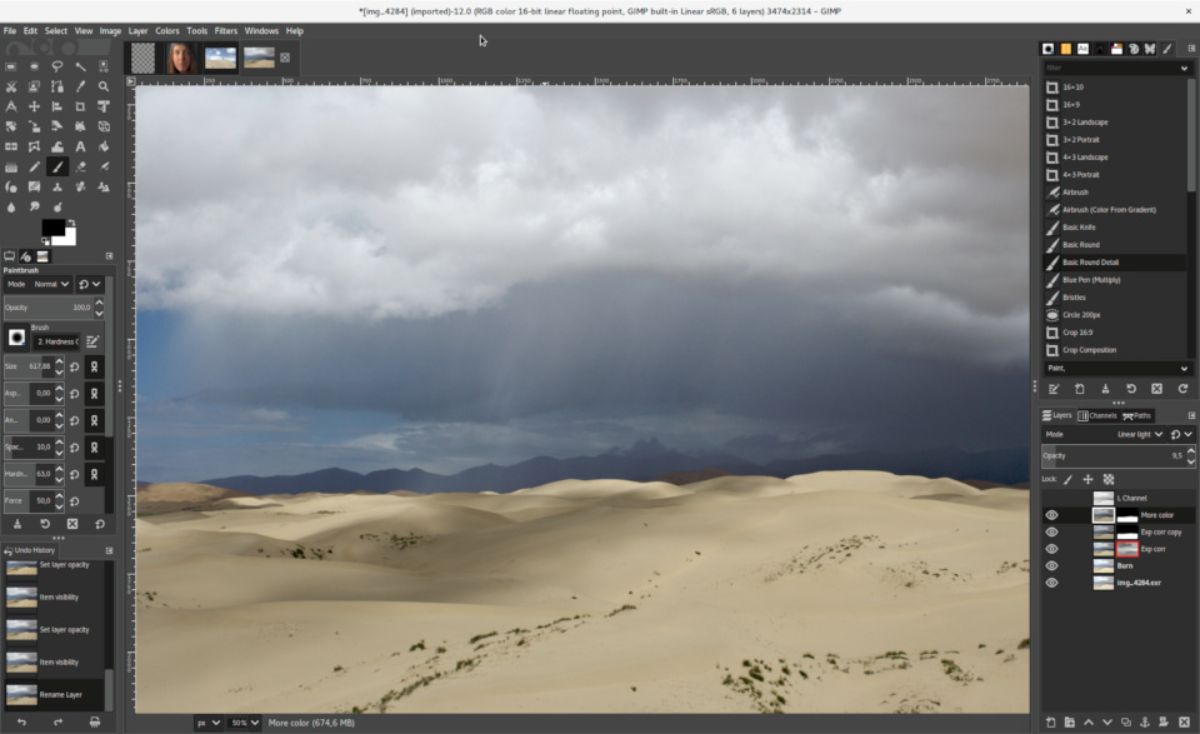
בנוסף ל- Gimp, התוכנית הצליחה להשיג מספר נגזרות שידועות פחות או יותר. ספציפית, יש לך
- GimpShop. זהו ממשק המאפשר לך לשכפל ולהפוך את גימפ לדומה לפוטושופ. בדרך זו, מי שרגיל לתוכנית זו מרגיש יותר בנוח, במיוחד למצוא כל מה שהם משתמשים בו על בסיס יומי.
- גימפוטו. עוד שינוי שמאפשר לו להיות דומה לפוטושופ. יש לזה גרסה עדכנית יותר, 2.4.
- חוֹף הַיָם. גזירה זו מיועדת ל- Mac ובה תוכלו למצוא את האלמנטים הבסיסיים של גימפ, אך לא את המתקדמים.
- CinePaint. הוא היה ידוע בעבר בשם Film Gimp ומאפשר להוסיף לתוכנית 16 פיסות עומק לכל ערוץ צבע. יש לו מנהל מסגרות ועוד טובות יותר הקשורות לאמנות קולנועית.
כעת, כשאתה יודע יותר על Gimp, הגיע הזמן לחשוב אם זו התוכנית לעריכת תמונות שחיפשת. יתרונותיו הרבים יכולים להעצים אותך ככזה, אך עליך להתחשב גם בחסרונות. מה אתה חושב? האם אתה בוחר ב- Gimp או שאתה מעדיף שתוכנית אחרת תערוך תמונות?